Job Arrangerをインストールする前に必ず先にZabbixをインストールしていることです。Job ArrangerはZabbixDBを借りているので必須です。
CentOS 7, PostgreSQLを基準にして記述します。
まだ、Zabbixをインストールしてないならば
https://naiggy.blogspot.jp/2017/03/10zabbix-install-centos7-postgresql.html
ご参照ください。


これでJob Arrangerのインストールは完了になります。
CentOS 7, PostgreSQLを基準にして記述します。
まだ、Zabbixをインストールしてないならば
https://naiggy.blogspot.jp/2017/03/10zabbix-install-centos7-postgresql.html
ご参照ください。
1. Job Arranger Server & Job Arranger Agent Install
PostgreSQLモジュールがあるサーバーでインストールが行います。
#rpm -ivh https://ftf-support.fitechforce.com/redmine/projects/job-arranger-for-zabbix/repository/raw/3.2.0/Job%20Arranger%20Server/jobarranger-server-postgresql-3.2.0-1.el7.x86_64.rpm
#rpm -ivh https://ftf-support.fitechforce.com/redmine/projects/job-arranger-for-zabbix/repository/raw/3.2.0/Job%20Arranger%20Agent/jobarranger-agentd-3.2.0-1.el7.x86_64.rpm
# cat /usr/share/doc/jobarranger-server-postgresql-3.2.0/database/postgresql/PostgreSQL_JA_CREATE_TABLE.sql | psql -U zabbix zabbix
# cat /usr/share/doc/jobarranger-server-postgresql-3.2.0/database/data/JA_INSERT_TABLE.sql | psql -U zabbix zabbix
# vi /etc/jobarranger/jobarg_server.conf
DBName=zabbix
DBUser=zabbix
DBPassword=zabbix
vi /etc/jobarranger/jobarg_agentd.conf
Hostname=Zabbix server
# vi /var/lib/pgsql/data/pg_hba.conf
host all all 0.0.0.0/0 trust
追加
# vi /var/lib/pgsql/data/postgresql.conf
listen_addresses = '*'
修正
追加
# vi /var/lib/pgsql/data/postgresql.conf
listen_addresses = '*'
修正
セキュリティにあわせて設定お願いいたします。
# systemctl start jobarg-server
# systemctl start jobarg-monitor
# systemctl start jobarg-agentd
# systemctl enable jobarg-server
# systemctl enable jobarg-monitor
# systemctl enable jobarg-agentd
PostgreSQL Port:5432
# firewall-cmd --add-port=5432/tcp --zone=public --permanent
Job Arranger Server → Job Arranger Agent : 10055
# firewall-cmd --add-port=10055/tcp --zone=public --permanent
Job Arranger Agent → Job Arranger Server : 10061
# firewall-cmd --add-port=10061/tcp --zone=public --permanent
# firewall-cmd --reload
# systemctl start jobarg-server
# systemctl start jobarg-monitor
# systemctl start jobarg-agentd
# systemctl enable jobarg-server
# systemctl enable jobarg-monitor
# systemctl enable jobarg-agentd
PostgreSQL Port:5432
# firewall-cmd --add-port=5432/tcp --zone=public --permanent
Job Arranger Server → Job Arranger Agent : 10055
# firewall-cmd --add-port=10055/tcp --zone=public --permanent
Job Arranger Agent → Job Arranger Server : 10061
# firewall-cmd --add-port=10061/tcp --zone=public --permanent
# firewall-cmd --reload
もし、firewalldが停止設定ならこの作業はいらないです。
2. ODBC 設定
管理ツール → ODBC データソース(64ビット) 選択
PostgreSQL Unicodeを選択して完了します。
Data Source NameにはJob Arranger Managerのconfigureファイルに書く名前を書きます。
必ず、テストボタンをクリックして成功していることご確認ください。
3.Job Arranger Manager Install
ここから環境にあるJob Arranger ManagerをDownloadして実行します。
使用するユーザーを選択します。
Job Arranger Managerをインストールするマシン使用者全員を対象にする場合は
すべてのユーザーを選択。
Job Arranger Managerをインストールするユーザーだけを対象にする場合は
このユーザーのみを選択します。

Job Arranger MangerとViewを選択する画面があります。
Mangerはジョブの設計が可能ですがViewを表示のみになります。
4.Job Arranger Manger Confファイル設定
confファイルの場所は

confファイル内容は
<JobconDBInfo>
<DBInfo>
<JobconName>test1</JobconName> <=Managerを起動する時に表示される
<DBUser>zabbix</DBUser> <=Zabbix DB Login User
<DBPassword>zabbix</DBPassword> <=Zabbix DB Login Password
<DBSource>PostgreTEST</DBSource> <=ODBC作成時のデータソース名
<DBType>1</DBType> <=0:MySQL 1:PostgreSQL
<HealthCheckFlag>0</HealthCheckFlag><=PostgreSQLは無視
<HealthCheckInterval>5</HealthCheckInterval><=PostgreSQLは無視
<JaZabbixVersion>3</JaZabbixVersion><=Zabbix 2.2以上は3をセット
</DBInfo>
</JobconDBInfo>
修正完了後
Job Arranger Managerのアイコンをクリックします。
以上です。
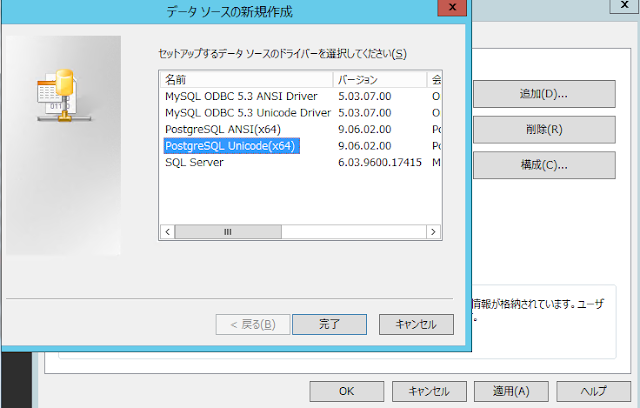





0 件のコメント:
コメントを投稿